

Escrito por Nathan E. Malpass, Última actualización: 13 de abril de 2017
Perdí algunos archivos después de actualizar mi versión de iOS. ¿Cómo recuperar archivos perdidos de iPhone después de la actualización de iOS10? ¿Hay alguna manera? ¡¡Por favor, ayúdame!!
¿Estás emocionado por la nueva actualización de iOS? Como la mayoría de la gente, probablemente lo eres. Probablemente ya esté esperando la actualización para probar algunas características nuevas. Pero, ¿sabía que a veces, cuando actualiza su iOS, podría perder datos?
Sí, es verdad. A veces, una actualización de iOS puede provocar la pérdida de datos y archivos de su dispositivo. La pérdida de datos después de una actualización de iOS es en realidad un problema muy común para los usuarios de dispositivos iOS. Piense en todos esos archivos valiosos que perderá después de actualizar su dispositivo. Estos archivos pueden ser cualquier cosa. La pérdida de datos no muestra piedad. Los posibles archivos que se pueden perder incluyen documentos que necesita para la escuela o el trabajo, se están leyendo libros actualmente, fotos importantes de amigos y familiares, su lista de reproducción de música cuando conduce al trabajo cada mañana, videos divertidos que ha descargado de Internet, recordatorios de los próximos eventos y fechas límite, notas y mucho más. Considérese una persona muy afortunada si nunca ha experimentado este problema.
La pérdida de datos puede ser el problema más inconveniente para los usuarios de dispositivos iOS. Esto es especialmente cierto si no realiza copias de seguridad periódicas de los archivos en su dispositivo. Esto puede ser un problema aún peor si mantiene una gran cantidad de archivos e información importante y personal en su dispositivo.
La mayoría de las veces, los usuarios de dispositivos iOS tienden a usar Internet para buscar formas de recuperar todos estos datos perdidos. Los usuarios recurren a Internet para hacer preguntas como "¿Cómo recupero los datos perdidos?" o "¿Por qué perdí datos después de actualizar mi iPhone?"La mayoría de los usuarios de dispositivos iOS ni siquiera saben cómo recuperar datos. Muchas veces las personas finalmente renuncian a intentar recuperar sus archivos preciosos. Esto se debe en parte al hecho de que no saben cómo hacerlo. recupere estos archivos. Bueno, afortunadamente para usted, le diremos que haga exactamente eso.
Por lo tanto, antes de actualizar su dispositivo a iOS 10.2 o iOS 10.3, es mejor que esté preparado para que esto ocurra. Aquí le ayudaremos con qué hacer en caso de que sufra pérdida de datos después de actualizar su dispositivo.
Parte 1: consejos y opciones para recuperar datos perdidos en iPhoneParte 2: Cómo recuperar los datos perdidos del iPhone con FoneDogGuía de video: Cómo recuperar archivos perdidos de su iPhoen después de la actualización de iOS
Primer consejo, y muy importante, siempre haga una copia de seguridad de sus archivos. Siempre haga una copia de seguridad de sus archivos. De esta manera puede recuperar fácilmente sus archivos después de la pérdida de datos. Si no ha hecho una copia de seguridad de sus archivos, aquí hay una guía útil sobre cómo recuperarlos fácilmente. La solución más fácil y rápida para recuperar todos los datos perdidos es instalar un programa de recuperación de datos.
Hay toneladas y toneladas de software de recuperación de datos que puede elegir en el mercado. Sin embargo, advertencia, a veces puede costarle bastante dinero. Sin embargo, su dinero valdrá la pena, ya que es la mejor manera de recuperar los archivos que ha perdido. Le diremos qué programa usar para recuperar fácilmente sus datos perdidos.
Fácilmente, la elección que debe elegir es Kit de herramientas FoneDog - Recuperación de datos de iOS. Recuperación de datos de FoneDog iOS es aclamado y ampliamente reivindicado por los usuarios de dispositivos iOS como el mejor programa que puede recuperar datos perdidos. También es ampliamente considerado como el programa de recuperación de datos No. 1 iOS en el mercado y ha sido ampliamente aclamado por miles y miles de usuarios de iPhone y iPad, y ha recibido toneladas y toneladas de críticas entusiastas. Muchos usuarios de dispositivos con iOS han agradecido a FoneDog por recuperar sus datos perdidos.
 Recuperar archivos perdidos después de la actualización de iOS
Recuperar archivos perdidos después de la actualización de iOS
Kit de herramientas FoneDog: iOS Data Recovery es capaz de encontrar y recuperar datos perdidos en su dispositivo. Tiene el poder de recuperar datos perdidos en tres maneras que puedes elegir, a través de su dispositivo iOS, a través de tu copia de seguridad y a través de su copia de seguridad de iCloud. Tiene la capacidad de recuperar una amplia gama de tipos de datos como fotos, vídeos, mensajes, calendarios, notas, contactos, Historial de llamadas, marcadores, datos de aplicaciones, música y más. No solo eso, también es bastante fácil de usar y fácil de usar.
Cuando instale FoneDog iOS Data Recovery, sus datos perdidos no se perderán realmente y podrá recuperar datos que no sean la pérdida de datos de actualización de iOS. Por ejemplo, archivos borrados, infección de malware, pérdida de datos de fábrica, datos faltantes, contraseña olvidada, copia de seguridad no sincronizada y mucho, mucho más.
Estos son los métodos en los que puede recuperar sus datos perdidos a través de Recuperación de datos de FoneDog iOS. Pero primero, debes instalarlo.
Primero, debe conectar su iPhone (o cualquier otro dispositivo iOS) a través de un cable USB a su computadora. (ambos Mac y Windows las computadoras son compatibles, así que no se preocupe por qué dispositivo tiene). Esto luego recogerá su dispositivo iOS conectado.


Podrá ver en el software de recuperación que hay una gran variedad de datos que se pueden recuperar desde mensajes y contactos a datos de aplicaciones, como WhatsApp y Messenger. También puede recuperar sus fotografías perdidas, correo de voz, videos o incluso documentos después de que se hayan perdido.
La forma más fácil de hacer clic en "Iniciar escaneadoBotón para escanear tu iPhone.




Descargar gratis Descargar gratis

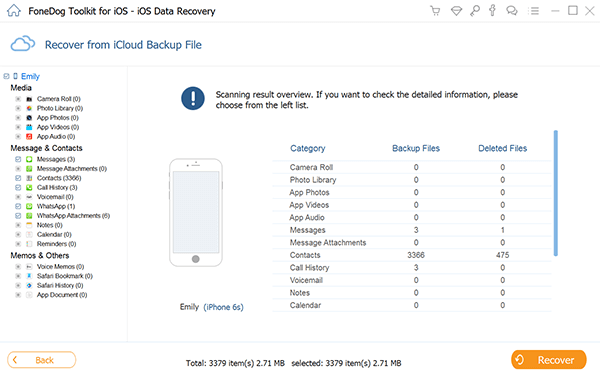

Ahí tienes. No necesita preocuparse por la pérdida de datos cuando actualice su dispositivo iOS. Solo recuerda FoneDog Data Recovery.
Comentario
Comentario
iOS Data Recovery
Hay tres maneras de recuperar datos borrados del iPhone o iPad.
descarga gratuita descarga gratuitaHistorias de personas
/
InteresanteOPACO
/
SIMPLEDificil
Gracias. Aquí tienes tu elección:
Excellent
Comentarios: 4.7 / 5 (Basado en: 78 El número de comentarios)